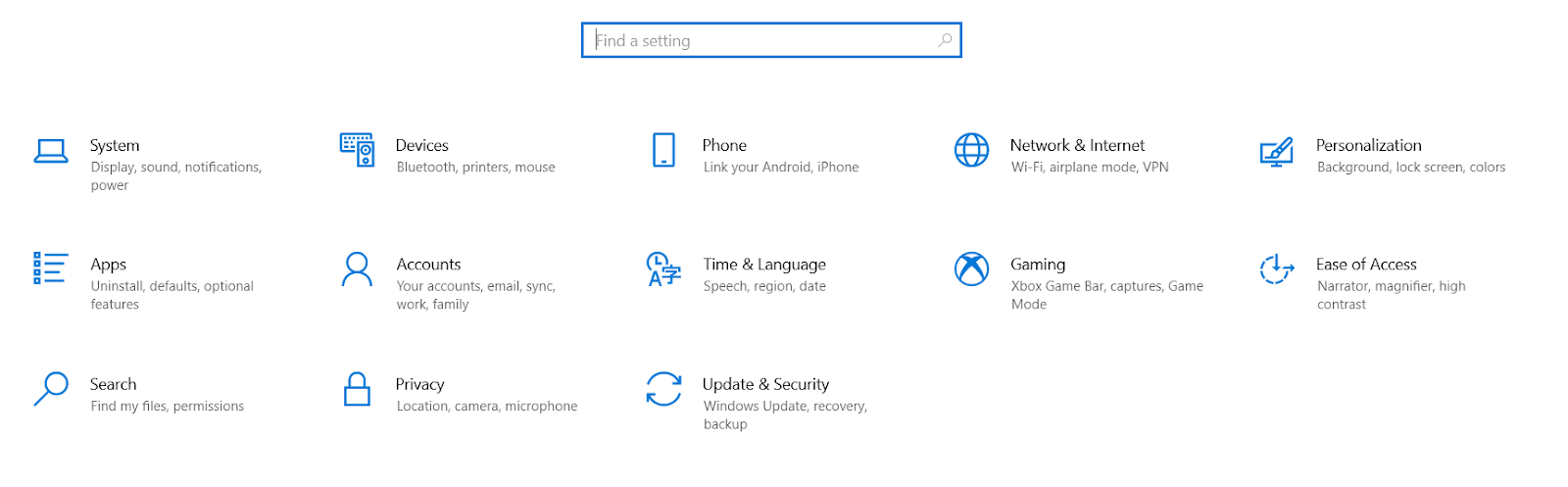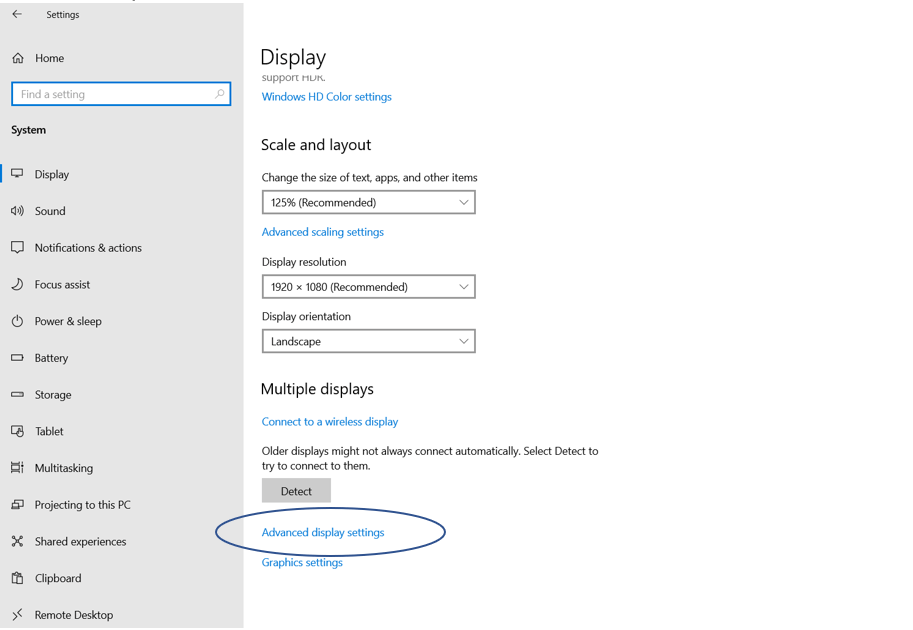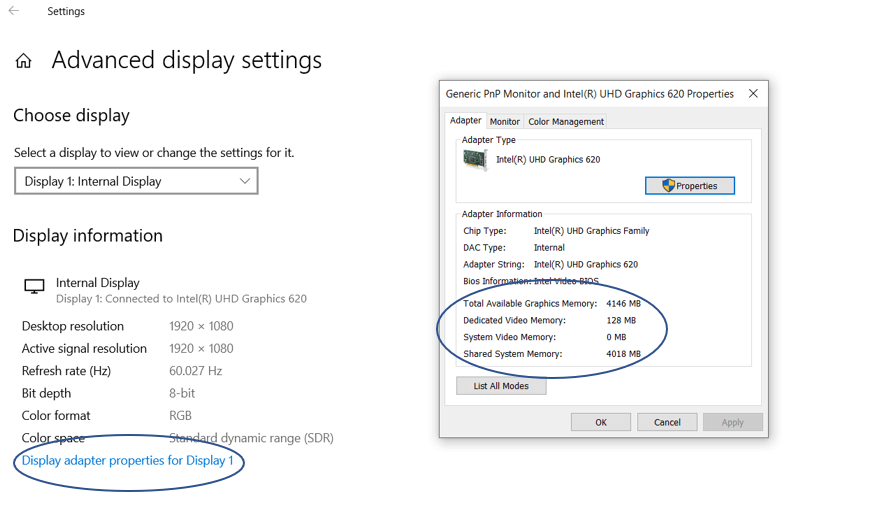如何增加 VRAM 或專用顯存?
已發表: 2021-02-09VRAM 負責所有面向圖形的程序的平穩運行,就像 RAM 負責您 PC 上任何應用程序或操作系統的平穩運行一樣。 增加 VRAM 可以極大地提高圖形密集型任務的性能,例如游戲、視頻編輯、渲染 4K 圖形等。
在我們繼續“如何增加 VRAM?”之前讓我們首先了解 VRAM 到底是什麼以及它有什麼真正的幫助?
什麼是 VRAM 或專用視頻 RAM?
就像 RAM 暫時存儲與程序相關的臨時數據以便在 CPU 需要時快速訪問它一樣,VRAM 存儲有關程序圖形部分的數據以快速渲染高質量的圖像,否則會花費更多時間。 更多的 VRAM 意味著更高的 FPS,而遊戲、高質量的圖形等。
雖然 RAM 與 CPU 相關,但 VRAM 以完全不同的方式與 GPU 相關。 高端 PC 具有包含 VRAM 或專用視頻內存的專用顯卡,以幫助進行高端視頻輸出。
在沒有專用 GPU 的 PC 中,有一部分內存/RAM 為正常程序和圖形需求共享。
| 如何找出您的 PC 擁有的專用視頻 RAM 數量? 在我們繼續學習“如何增加 VRAM”之前,讓我們首先確定您目前擁有多少專用 VRAM。 為此,請按照以下步驟操作: 第 1 步:轉到開始菜單 > 設置 > 系統。
第 2 步:在“顯示”菜單中向下滾動以找到“高級顯示設置”。
步驟 3:單擊顯示器 1 的顯示器適配器屬性將打開一個對話框,其中包含有關專用 VRAM、共享系統內存和總可用圖形內存的信息。 筆記:
既然您知道您的 PC 有多少專用視頻 RAM,讓我們繼續前進,看看如何在 Windows 10 上增加 VRAM 或專用視頻 RAM? |
如何在 Windows 10 上增加 VRAM 或專用視頻 RAM?
有三種不同的方法可以增加 PC 上的 VRAM; 一是通過註冊表編輯器,二是通過BIOS,三是通過控制面板。
目錄
- 1.如何通過註冊表編輯器增加顯存?
- 2. 如何通過BIOS增加VRAM?
- 3. 如何通過控制面板增加內存?
- 如果上述方法都不起作用怎麼辦?
- 常問問題
1.如何通過註冊表編輯器增加顯存?
在開始之前要注意的一點是,此方法僅適用於英特爾集成 GPU(如果您正在閱讀本文,則很可能是這種情況)。 請按照以下步驟通過註冊表編輯器增加 VRAM:
第 1 步:按Windows 鍵 + R打開“運行命令”對話框。鍵入命令'regedit'並按Enter。
第 2 步:導航到HKEY_LOCAL_MACHINE > SOFTWARE > INTEL.
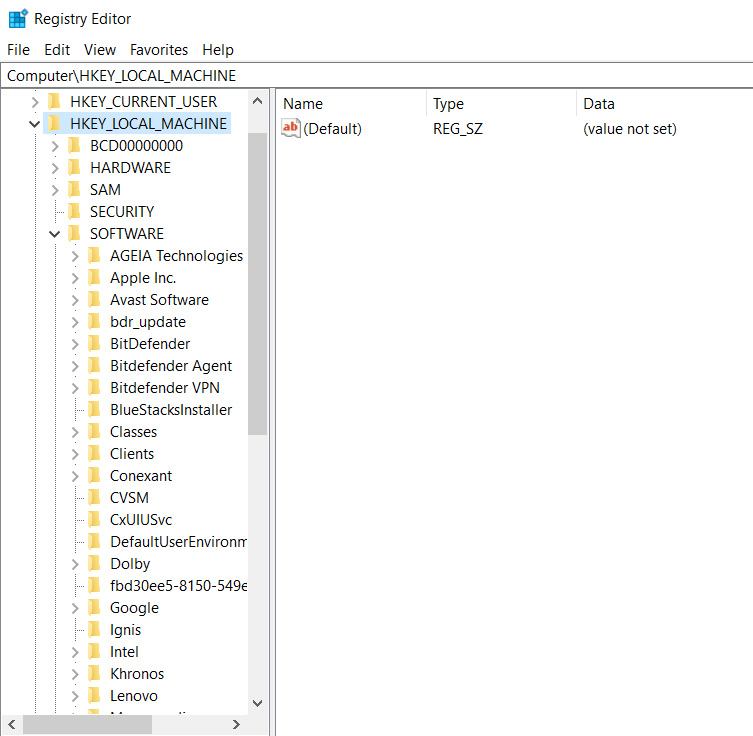
第三步:右鍵點擊英特爾。 選擇NEW > KEY並將其命名為GMM。
第 4 步:右鍵單擊新創建的文件夾, GMM > NEW > DWORD (32-BIT) VALUE.
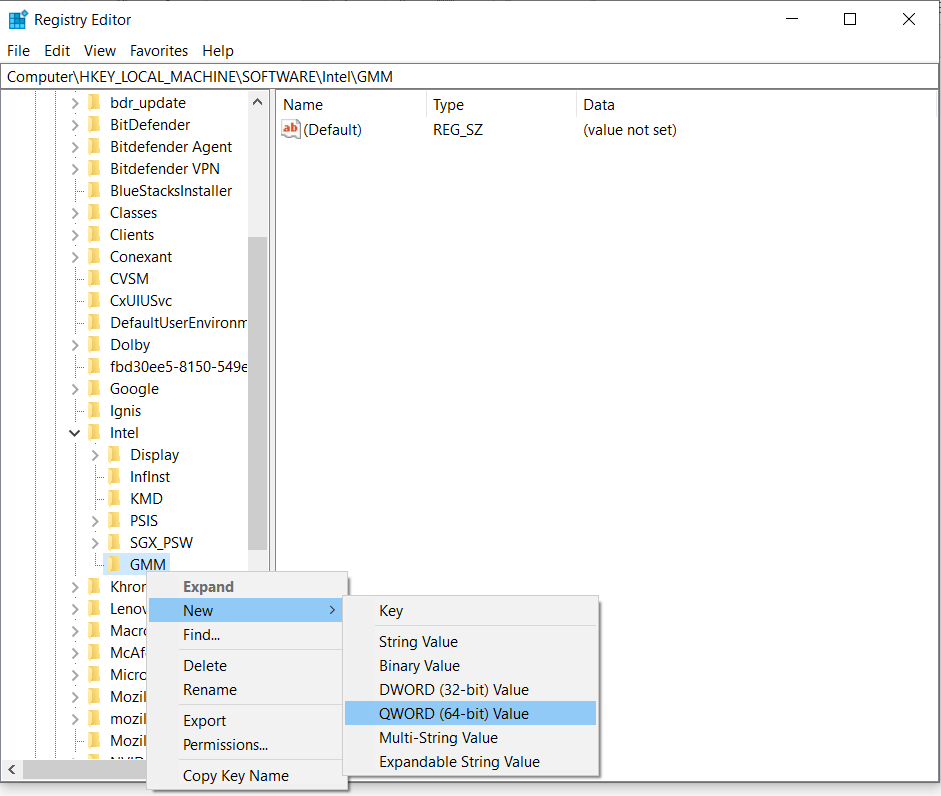
第 5 步:重命名新創建的值 - “DedicatedSegmentSize”.
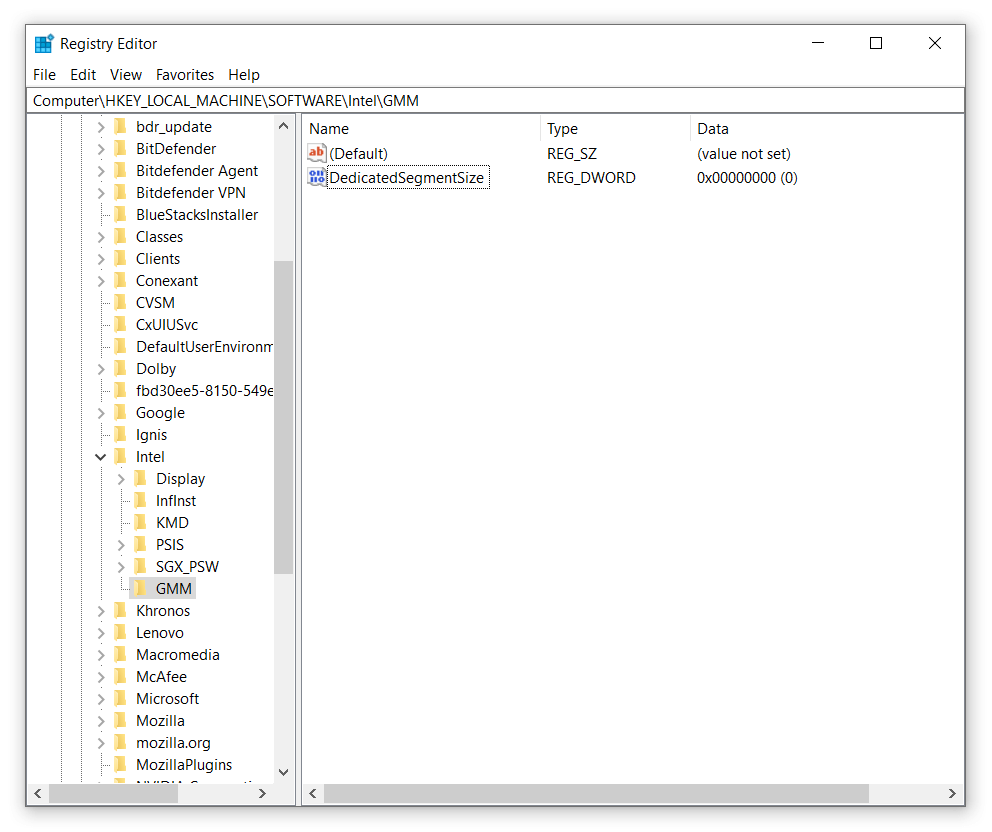
第 6 步:雙擊“DedicatedSegmentSize”並將 Base 設置為DECIMAL ,並將Value Data填寫為您要分配的專用 RAM 的數量。 如果您有高達 8GB 的 RAM,這應該低於或等於 512MB。
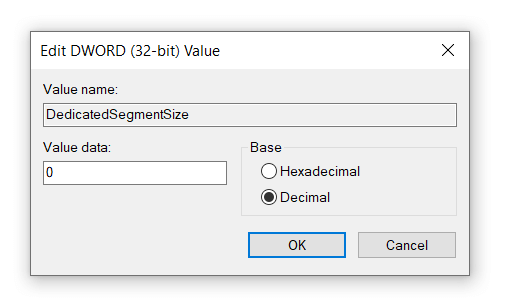
第 7 步:重新啟動您的 PC,瞧,您已為 PC 分配了更多專用 RAM,以獲得更流暢的圖形。
2. 如何通過BIOS增加VRAM?
另一種可以幫助您增加專用 VRAM 數量的方法是通過 BIOS。 為了通過 BIOS 增加視頻 RAM,請按照以下步驟操作:
步驟 1:重新啟動 PC 並進入 BIOS。
注意:您可以通過在計算機重新啟動時反复按 BIOS 鍵來訪問 BIOS。 BIOS 鍵通常是F2、F5、F8或DEL鍵。 BIOS 密鑰因係統而異。 您可以按照試錯法,也可以在網上搜索特定鍵進入 BIOS 菜單。
第 2 步:在 BIOS 菜單中,查找“高級”或“高級選項”或類似內容。
注意:並非所有 BIOS 菜單看起來都相同,因此需要您自行查找相關菜單。

第 3 步:進入“高級選項”後,查找“ VGA 共享內存大小、圖形設置、視頻設置或類似內容。
第 4 步:在GRAPHICS/VIDEO SETTINGS 中,單擊PRE-ALLOCATED VRAM並輸入您在 PC 上所需的專用視頻 RAM 數量的值。
第 5 步:保存更改並重新啟動 PC。
第 6 步:您現在應該擁有增加的專用視頻 RAM。 您可以藉助上面開頭解釋的步驟檢查是否確實如此。
瞧,您現在擁有擴展的專用視頻 RAM,可在遊戲時獲得更流暢的圖形和更高的 FPS。
3. 如何通過控制面板增加內存?
第三種也是最後一種增加 VRAM 的方法是通過控制面板。 我建議您在嘗試之前先嘗試上述方法。 要增加 VRAM 或專用視頻 RAM,請按照以下步驟操作:
第 1 步:打開控制面板 > 系統。
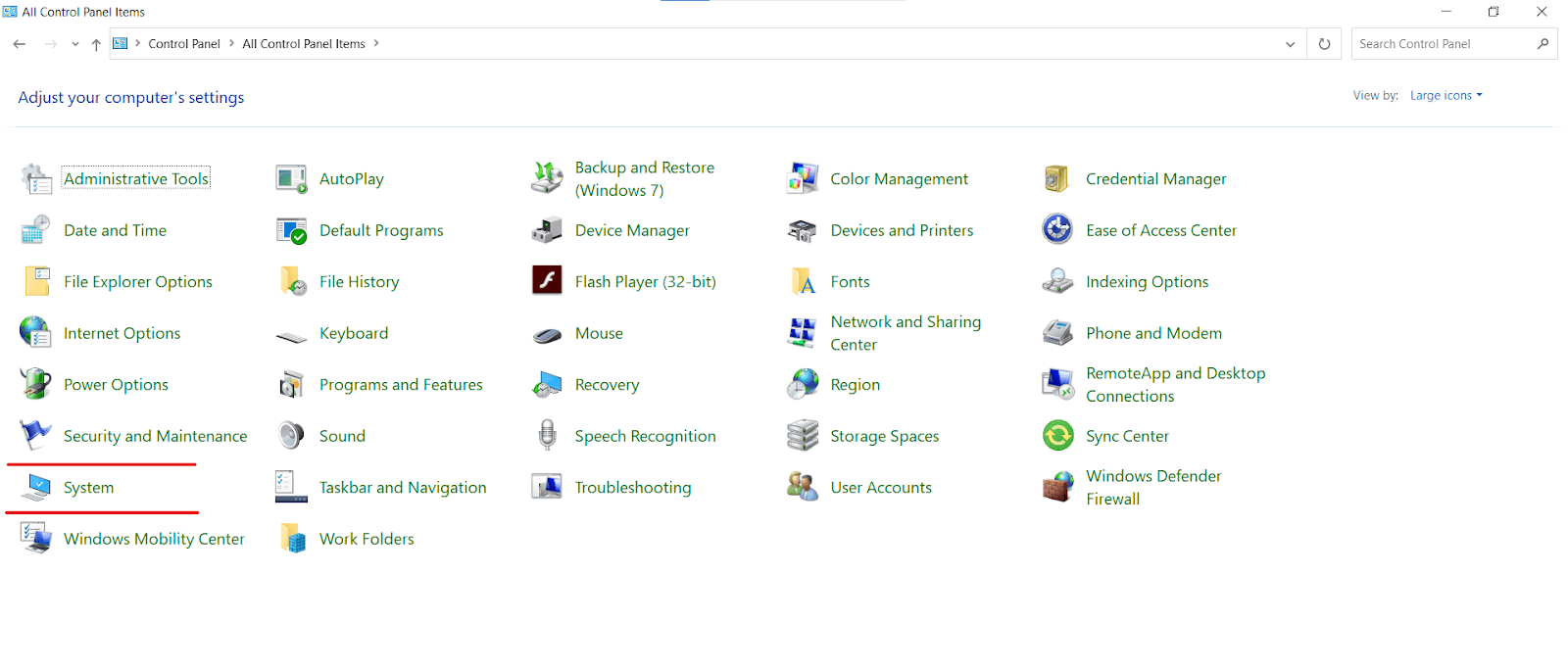
第 2 步:單擊左側窗格中的高級系統設置。
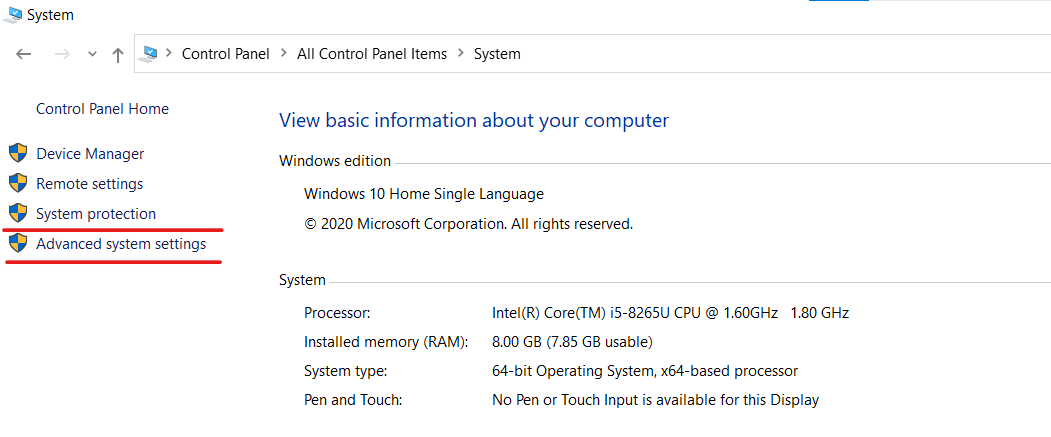
第 3 步:在新打開的系統屬性對話框中,轉到高級並在性能部分中選擇設置。
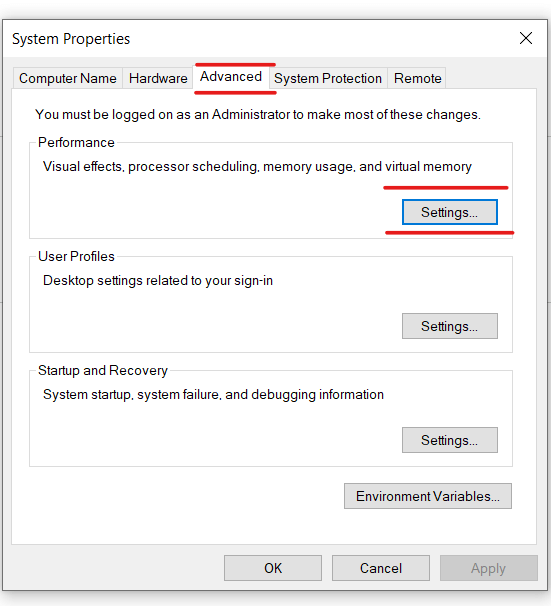
第 4 步:將打開一個新的性能選項對話框。 轉到高級並單擊更改。
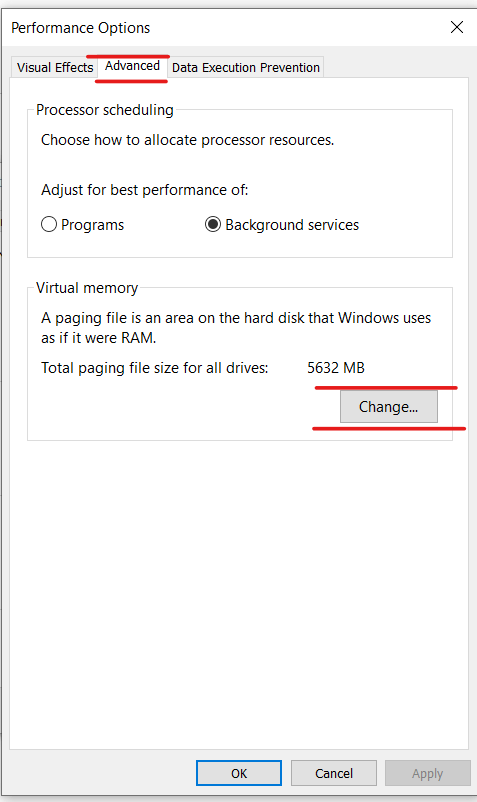
第 5 步:將打開一個新的虛擬內存對話框。 取消選中自動管理所有驅動器的頁面文件大小。
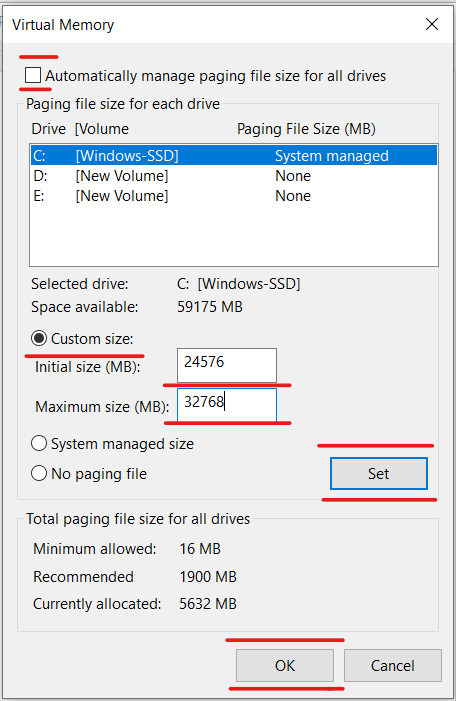
第 6 步:選擇C 驅動器並在自定義大小字段中輸入以下值。
初始大小 – 24576MB 和最大大小 – 32768MB。 單擊設置按鈕。
第 7 步:分頁文件大小現在將出現在虛擬內存對話框中的驅動器名稱旁邊。 單擊確定。
第 8 步:單擊“應用”,然後在“性能選項”對話框中單擊“確定”。
第 9 步:您將收到重新啟動計算機的通知。 單擊確定。
瞧,您已成功增加 Windows 10 PC 上專用視頻 RAM 的大小。 因此,這些都是可用於增加 PC 上 VRAM 的三種方法。
但是沒有保證或保證這些步驟將能夠幫助您一勞永逸地解決您的問題。 您可能需要 VRAM 的目的可能不僅僅需要增加 RAM。 如果這些方法不起作用,你能做什麼?
如果上述方法都不起作用怎麼辦?
正如我們前面提到的,如果您嘗試在 PC 上運行一些圖形密集型任務,例如編輯高分辨率視頻、使用 3D 圖形軟件、遊戲等,則 VRAM 是絕對必要的。
通過 BIOS 和註冊表編輯器增加 VRAM 有時肯定會有所幫助。 尤其是在一切似乎都運行良好的情況下,您只需要從 PC 獲得額外的圖形性能即可獲得無縫性能。
但是,這些方法在其他情況下可能不起作用,即在沒有分配 VRAM 的情況下程序甚至無法運行。 在這些情況下,升級到專用 GPU 或顯卡是最終解決方案。 專用顯卡提供了運行一些真正需要圖形的程序和軟件所需的真正馬力。
顯卡的規格、功率和價格各不相同。 一張顯卡不能成為所有不同類型用戶的終極解決方案。 如果您在選擇合適的 GPU 時需要幫助,您可能需要考慮閱讀這篇文章 - 2021 年 2 月最佳顯卡。
常問問題
如何增加專用顯存?
除了為您的 PC 配備良好的專用顯卡外,您還可以通過上述 2 種方法從共享內存中分配更多 RAM 來增加 VRAM——在 BIOS 設置和註冊表編輯器的幫助下。
增加 VRAM 是否有助於提高 FPS?
是的,VRAM 負責我們 PC 上任何軟件的流暢圖形功能。 圖形密集型遊戲喜歡吞噬包括 VRAM 在內的系統資源。 如果您遇到圖形性能低下的問題,增加 PC 的 VRAM 肯定有助於提高 FPS。
什麼是大量的 VRAM?
VRAM 的數量取決於您的使用情況和您的預算。 如果您談論的是 Intel HD Graphics,任何數量的 VRAM——64MB、128MB、256MB 或 512MB 都只能處理基本任務和基本遊戲。 如果您想知道的話,您絕對可以毫無問題地在 Intel HD Graphics 上玩 GTA V 之類的遊戲。
包起來:
因此,這完全是關於增加 VRAM 或專用視頻內存。 您可以按照上述三種方法中的任何一種來增加視頻 RAM,從而幫助自己。 但是,如果您想要一些真正的馬力,您可能需要升級您的顯卡。
我們希望我們能夠為您提供您正在尋找的信息。 繼續訪問 Tweak 庫以獲取更多此類技術相關內容。 如有任何疑問或建議,請在下面的評論部分告訴我們。 我們很樂意為您提供解決方案。 我們會定期發布提示和技巧,以及與技術相關的常見問題的答案。
推薦讀物:
在 Windows 10 中加速慢速 USB 傳輸的 5 種方法
在 Windows 10 上加快文件傳輸的最佳方法
如何在 Windows 10 PC 上禁用 SmartScreen 過濾器
Windows 10 任務欄沒有全屏隱藏? 檢查修復!
在拆分視圖中並排使用兩個 Mac 應用程序:輕鬆處理多任務